Biblioteka mediów
Ostatnia modyfikacja: 17 grudnia 2021
Biblioteka mediów to miejsce, w którym prześlesz pliki wideo, aby móc je później wykorzystać w kursach wideo.
Jak przesłać nowy plik wideo?
Aby dodać nowy plik wideo do biblioteki, przejdź do zakładki Usługi, a następnie wybierz dział Menedżer kursów wideo i kliknij przycisk Biblioteka mediów.
W nowym oknie kliknij przycisk Dodaj i uzupełnij informacje:
Nazwa – wprowadź nazwę pliku, aby łatwo Ci było później z niego korzystać (np. „Stretching z Magdą”). Ta nazwa nie będzie widoczna dla klientów.
Wybierz plik – plik powinien być zapisany w jednym z popularnych formatów wideo (np. MP4, MOV, WMV, AVI, FLV) i nie powinien przekraczać 1.5 GB.
Zatwierdź, klikając przycisk Dodaj i poczekaj, aż wideo zostanie przesłane.
Nie zamykaj okna do momentu ukończenia procesu przesyłania, w przeciwnym wypadku przesyłanie zostanie przerwane.
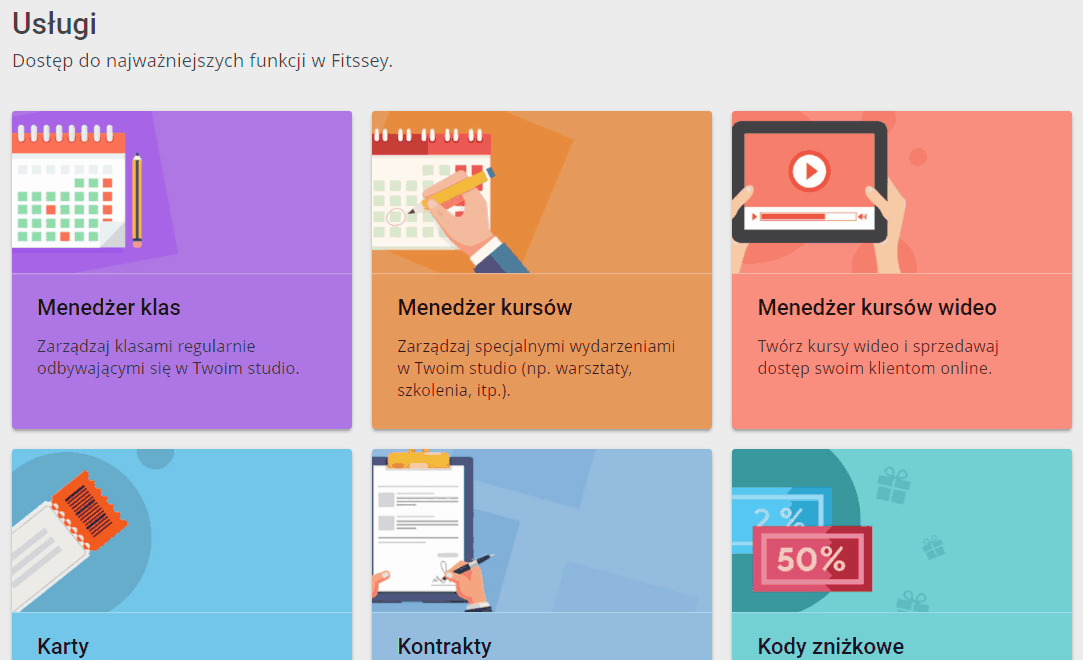
Znaczenie poszczególnych statusów:
Trwa inicjowanie – przygotowujemy plik do przesłania.
Trwa przesyłanie – Twój plik jest przesyłany na serwer. Czas przesyłania jest zależny od prędkości Twojego internetu – nie zamykaj okna, dopóki przesyłanie nie zostanie ukończone.
Trwa przetwarzanie – plik został przesłany i jest w trakcie przetwarzania. Ten proces może potrwać od kilku do kilkudziesięciu minut, w zależności od wielkości pliku. W trakcie przetwarzania możesz zamknąć okno i powrócić za jakiś czas, nie ma to wpływu na proces.
Dostępny – przesłany plik został pomyślnie załadowany i jest gotowy do użytku.
Nie powiodło się – ten status oznacza, że niestety wystąpił błąd. Usuń wideo i spróbuj dodać plik ponownie.
Jak edytować dodany plik wideo?
Aby przejść do edycji dodanego wcześniej pliku wideo, kliknij ikonę ołówka  znajdującą się obok wybranego pliku. W nowym oknie znajdziesz możliwość zmiany nazwy oraz obrazka reprezentującego wideo (załączony obrazek będzie widoczny dla klienta w kursie wideo).
znajdującą się obok wybranego pliku. W nowym oknie znajdziesz możliwość zmiany nazwy oraz obrazka reprezentującego wideo (załączony obrazek będzie widoczny dla klienta w kursie wideo).
Jak usunąć dodany plik wideo?
Aby usunąć jeden z dodanych wcześniej plików wideo, kliknij ikonę menu  znajdującą się obok wybranego wideo, a następnie z dostępnej listy wybierz opcję
znajdującą się obok wybranego wideo, a następnie z dostępnej listy wybierz opcję Usuń.
Wybrany plik wideo zostanie usunięty bezpowrotnie.